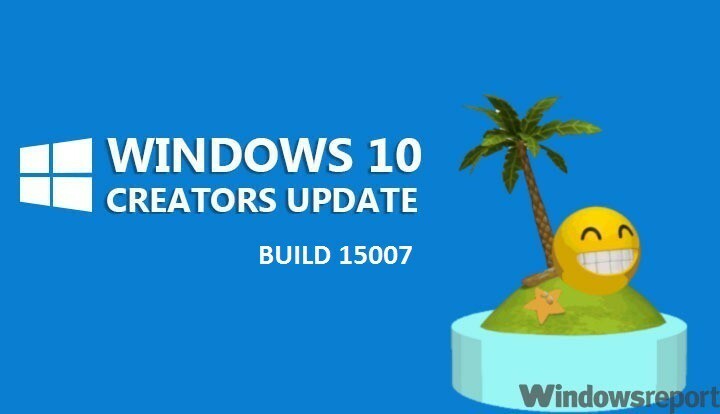- Грешката при инсталиране на Microsoft Visual C ++ 2015 Redistributable се задейства, ако вашата система открие съществуваща инсталация на същия пакет.
- Можете да разрешите този проблем, като поправите повредената инсталация на Visual Studio Redistributable.
- Деинсталирайте всички по-нови версии на Redistributables и след това се опитайте да инсталирате версията, която ви създава проблеми.
- Опитайте да регистрирате повторно услугата за инсталиране на Windows в Microsoft Visual C ++ 2015, настройката не успя 0x80070666 грешка на вашия компютър.

- Изтеглете инструмента за възстановяване на компютъра Restoro който идва с патентованите технологии (патентът е наличен тук).
- Щракнете Започни сканиране за да намерите проблеми с Windows, които биха могли да причинят проблеми с компютъра.
- Щракнете Поправи всичко за отстраняване на проблеми, засягащи сигурността и производителността на вашия компютър
- Restoro е изтеглен от 0 читатели този месец.
Визуално ° СПакетите за разпространение ++ 2015, които могат да се разпространяват, инсталират компоненти за изпълнение, необходими за изпълнение на C ++ приложения, създадени с помощта на Visual Studio 2015. Няколко потребители обаче съобщиха за грешка при инсталирането на Microsoft Visual C ++ 2015 Redistributable.
Тази грешка може да възникне поради няколко причини, включително съществуваща инсталация на редистите. Освен това, ако имате инсталирана по-нова версия на редистите, проверете я за проблеми със съвместимостта.
В тази статия изброихме няколко стъпки за отстраняване на неизправности, които да ви помогнат да разрешите грешката при инсталирането на проблема с разпространението на Microsoft Visual C ++ 2015
Как да поправя грешката при инсталирането на Microsoft Visual C ++ 2015?
1. Премахнете съществуващия пакет за разпространение на Visual C ++ 2015
- Натисни Клавиш на Windows + R за да отворите Run.
- Тип контролен панел и щракнете Добре за да отворите контролния панел.

- Отидете на Програми и кликнете върху Програми и функции.

- Намерете и деинсталирайте всички елементи за разпространение на Visual C ++ 2015, които виждате в списъка с инсталирани приложения.
- След като деинсталирате, изтеглете Инструментът Microsoft Fix It.
- Стартирайте инструмента и кликнете върху Разширено опция.

- Проверете Прилагайте ремонт автоматично и кликнете Следващия.
- Избери Инсталиране опция от следващия екран.

- Сега ще ви бъде представен списък с приложения. Избирам Visual C ++ 2015 за разпространение от списъка и щракнете върху Напред.
- Следвайте инструкциите на екрана и приложете препоръчаните корекции.
- След това изтеглете Visual C ++ 2015 за разпространение и 2015г Разпространяема актуализация 3 RC към вашия компютър.
- Рестартирайте компютъра и инсталирайте Visual C ++ 2015 Redistributable отново, за да видите дали грешката е разрешена.
Ако Visual C ++ 2015 Redistributable не се появи в списъка за добавяне / премахване на програми, но все пак получавате грешката 0x80070666 - Друга версия на този продукт вече е инсталирана - опитайте да инсталирате разпространяваната с помощта на командата Подкани.
Ако проблемът продължава, опитайте да инсталирате налични актуализации на Windows и други кръпки. Пропуснете тази стъпка, ако не искате да инсталирате чакащи актуализации на Windows в момента.
2. Инсталирайте актуализации и корекции на Windows
- Натисни Клавиш на Windows + I.
- Отидете на Актуализация и сигурност.

- В Актуализации на Windows раздел, изтеглете и инсталирайте чакащи актуализации на Windows и други корекции.

- Рестартирайте компютъра и проверете дали можете да инсталирате пакета без грешка.
След инсталирането на актуализациите проверете дали грешката при инсталиране на Microsoft Visual c ++ 2015 Redistributable все още се появява.
3. Премахнете Visual C ++ 2015 за разпространение чрез командния ред
- Уверете се, че сте изтеглили най-новата версия на Visual C ++ 2015 Redistributable на вашия компютър.
- След това отворете File Explorer и отидете до папката, в която сте запазили файла за разпространение. Копирайте пътя в клипборда си.
- Отворете командния ред като администратор.

- В прозореца на командния ред отидете до директорията, където е запазен изтегленият файл.
- И така, въведете следната команда и натиснете Enter за изпълнение. Уверете се, че сте променили пътя в командата по-долу:

cd C: \ Users \ WindowsReport \ Downloads - След като сте в директорията, изпълнете следната команда в зависимост от това, което сте изтеглили:
vc_redist.x64.exe / деинсталиране
vc_redist.x86.exe / деинсталиране - Ще се появи изскачащ прозорец с опция за поправяне на инсталацията на разпределимия пакет. Продължете с опцията за ремонт и изчакайте да завърши.
- След като ремонтът приключи, рестартирайте компютъра и опитайте да инсталирате Visual C ++ 2015 Redistributable.
Стартирайте сканиране на системата, за да откриете потенциални грешки

Изтеглете Restoro
Инструмент за ремонт на компютър

Щракнете Започни сканиране за намиране на проблеми с Windows.

Щракнете Поправи всичко за отстраняване на проблеми с патентованите технологии.
Стартирайте сканиране на компютър с Restoro Repair Tool, за да намерите грешки, причиняващи проблеми със сигурността и забавяния. След като сканирането приключи, процесът на поправяне ще замени повредените файлове с нови файлове и компоненти на Windows.
Имайте предвид, че е важно да промените директорията си в съответната папка в командния ред, преди да изпълните командата за деинсталиране.
4. Преинсталирайте пакета за разпространение Visual Studio 2017
- Натисни Клавиш на Windows + R за да отворите Run.
- Тип appwiz.cpl и щракнете Добре за да отворите контролния панел.

- Намерете и изберете Visual Studio C ++ 2017 за разпространение пакет.
- Щракнете Деинсталирайте и щракнете Да за да потвърдите.

- В прозореца за настройка щракнете върху Деинсталирайте отново и следвайте инструкциите на екрана.
- След като деинсталирате пакета, рестартирайте компютъра си.
- След рестартирането изтеглете и инсталирайте Visual C ++ 2015 Redistributable.
- Ако е инсталиран успешно, изтеглете и инсталирайте последната версия на Visual Studio 2017 Redistributable пакет.
Ако вече имате инсталиран Visual Studio 2017 Redistributable, той може да блокира инсталирането на Visual Studio C ++ 2015 за разпространение, тъй като е обратно съвместим.
Като решение, деинсталирайте пакета за разпространение от 2017 г. и след това го инсталирайте отново след инсталирането на пакета за разпространение от 2015 г.
Това е заобиколно решение, но може да работи, ако получавате грешка при инсталиране на Microsoft Visual C ++ 2015 Redistributable.
5. Премахнете временните файлове
- Натисни Клавиш на Windows + R за да отворите полето Run.
- Тип % темп% и кликнете върху Добре. Това ще отвори папката Temp във File Explorer.

- В папката temp изберете всички файлове и ги изтрийте.

- След като папката е празна, стартирайте инсталационната програма и проверете дали инсталацията на Visual C ++ 2015 Redistributable преминава.
6. Пререгистрирайте услугата Windows Installer
- Натисни Клавиш на Windows + R.
- Въведете следното в полето Run и натиснете enter. Тази команда няма да покаже нищо.

msiexec / отмяна на регистрацията - След това въведете следното поле Run и щракнете върху Добре да изпълни.

msiexec / regserver - Отново командата ще покаже всичко, но не и да регистрира услугата Windows Installer.
След като успешно пререгистрирате услугата за инсталиране на Windows, трябва да можете да инсталирате пакета за разпространение на Visual Studio C ++ без грешки.
Грешката при инсталиране на Microsoft Visual C ++ 2015 Redistributable обикновено възниква поради съществуваща инсталация на идентичния пакет или по-нова версия, но това може лесно да бъде поправено.
Успяхте ли да разрешите този проблем сами? Споделете вашето решение с нас в раздела за коментари.
 Все още имате проблеми?Поправете ги с този инструмент:
Все още имате проблеми?Поправете ги с този инструмент:
- Изтеглете този инструмент за ремонт на компютър оценени отлично на TrustPilot.com (изтеглянето започва на тази страница).
- Щракнете Започни сканиране за да намерите проблеми с Windows, които биха могли да причинят проблеми с компютъра.
- Щракнете Поправи всичко за отстраняване на проблеми с патентованите технологии (Ексклузивна отстъпка за нашите читатели).
Restoro е изтеглен от 0 читатели този месец.
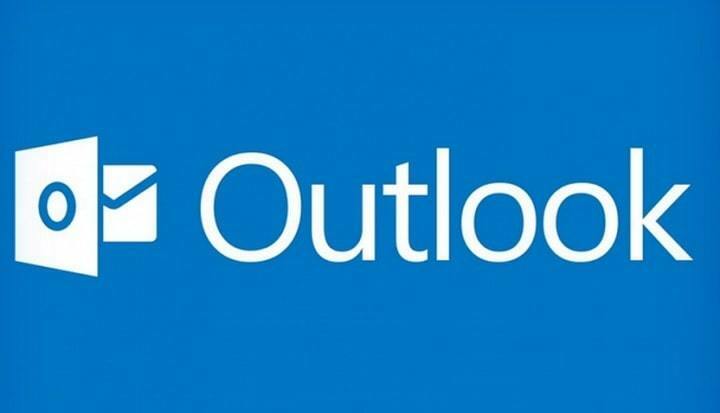
![DVDShrink 3.2.0.15 безплатно изтегляне Windows [най-новата версия]](/f/4f33c1782ebd73de64f7ca09f6a89a2b.jpg?width=300&height=460)